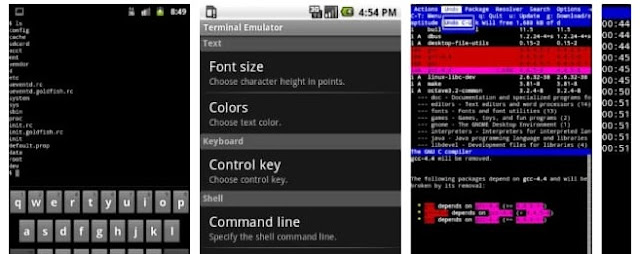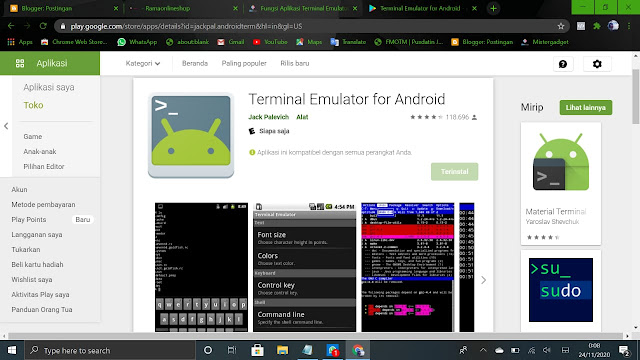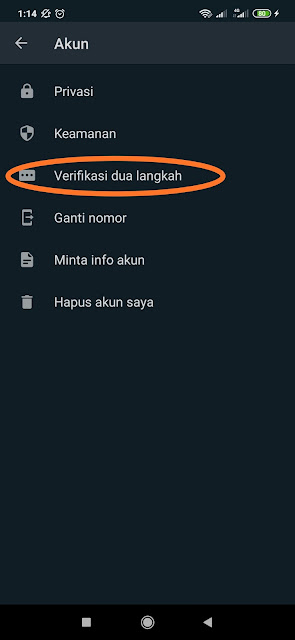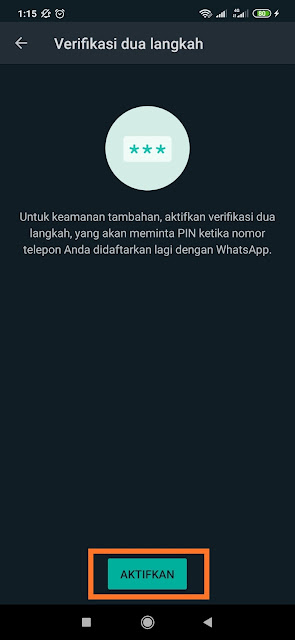Cara Menampilkan Efek Matrix Pada Terminal Linux di PC dan Laptop

Pada kali ini saya akan membahas tentang bagaimana cara meperbagus terminal dengan matrix. Jika belum tau tentang apa itu matrix kalian bisa cari tau di mbah Google yah !!
Efek Matrix pada terminal Linux menampilkan tulisan secara acak seperti pada program komputer. Dengan menggunakan efek ini ketika menggunakan terminal Linux, anda akan terlihat seperti seorang hacker hehehe
Pertama buka terminal Linux di komputer anda dan ketikan command
1 | sudo apt-get install cmatrix
Untuk menjalankannya ketikkan command di terminal anda
1 | cmatrix
Seperti ini tampilan terminal Linuxnya, Agar menarik saya membuat background hitam polos.
View 0 kali